
灵活、易用的微控制器开发板
欢迎使用基于 RP2040 芯片的树莓派 Pico 微控制器开发板。
不管你使用 C/C++ SDK 还是官方的 MicroPython 接口,只需要从这里了解如何开始使用树莓派 Pico。
这里不仅有树莓派 Pico 开发板的说明文档,还提供了完备的 RP2040 芯片资料。
你可以通过将 Pico 由 USB 连接到 PC,然后将程序文件拖放到 Pico 上来实现编程。
这里整理了一个可以下载的 UF2 文件,让你可以轻松安装 MicroPython。
1、通过下面的按钮下载 MicroPython 的 UF2 文件。
2、按住 Pico 开发板上的 BOOTSEL 按钮,然后将 Pico 插入树莓派或 PC 的 USB 接口,然后松开 BOOTSEL 按钮。
3、Pico 会被识别为大容量存储设备。
4、将下载的 MicroPython UF2 文件放入 RPI-RP2 卷上。你的 Pico 将自动重启,然后 MicroPython 就开始运行了。
你可以通过 USB 串行访问 REPL(类似于命令行操作)。「MicroPython 文档」有详细的操作说明。
树莓派 Pico 开发板与 RP2040 微控制器的文档:
树莓派 Pico Datasheet
基于 RP2040 的微控制器开发板
RP2040 Datasheet
RP2040 数据手册
RP2040 硬件设计
使用 RP2040 微控制器创建开发板和相关产品
开始使用树莓派 Pico
在树莓派 Pico 和 RP2040 开发板上进行 C/C++ 开发
Pico C/C++ SDK
RP2040 上的 C/C++ 开发库和工具
Pico Python SDK
RP2040 微控制器的 MicroPython 开发环境
本站由 树莓派实验室 & MicroPython 实验室 创建。